Содржина
Кога составувате проект, стапката на слики е важна компонента што треба да се земе предвид. Може драстично да го промени чувството на вашето уредување, па дури и да влијае на големината, тежината и потребната компјутерска моќ. Во DaVinci Resolve, менувањето на стапката на слики е лесно.
Моето име е Нејтан Менсер. Јас сум писател, режисер и сценски актер. Во моите последни 6 години како уредувач на видеа, правев видеа користејќи широк спектар на стапки на слики, така што не ми е непознат да ја менувам брзината на рамката на проектот за да одговара на видеото што го уредувам.
Во оваа статија, ќе ги објаснам различните употреби и стандарди за стапката на слики на видеата, а исто така и како да ја смените стапката на слики на вашите проекти во DaVinci Resolve.
Како да го изберете вистинскиот Стапка на слики
Повеќето продукциски тимови одлучуваат за стапката на слики пред да започнат со снимање. Честопати, брзината на слики што ви треба ќе биде одредена од тоа каде ќе ја прикажувате снимката и каков тип на проект сте направиле.
Најдобро е да ја поставите стапката на слики пред да започнете со работа, бидејќи ако треба да се вратите назад и да ја промените, ќе завршите повторно да направите голем дел од вашата работа.
Станови FPS за рамки во секунда . Значи, ако е 24 FPS , тогаш е еквивалент на фотографирање 24 слики секоја секунда. Колку е поголема стапката на слики, толку „помазна“ и пореална станува. Ова не е секогаш добра работа, бидејќи има потенцијал да отфрливидеото ако е премногу мазно.
Морате да имате на ум дека како што се зголемува стапката на слики, се зголемува и големината на датотеката. Ако снимате со 4k, 24 FPS, тогаш датотеката од 1 минута може да биде 1,5 GB. Ако ја зголемите до 60 fps, би можеле да гледате двојно поголема големина на датотеката! Ова е важно да се земе предвид кога се одлучува за стапката на слики.
Ако сакате за класичниот изглед на холивудското кино , тогаш барате 24 FPS. Сепак, постојат многу причини за повисоки стапки на слики. На пример, Питер Џексон го сними Господарот на прстените со повисока стапка на слики за да додаде чувство на реализам.
Европскиот филм и телевизија често се снимаат со повисока стапка на слики. На пример, стандардното европско емитување е со 25 fps. Не прашувајте зошто, бидејќи никој не е сигурен зошто.
Друга употреба за поголема стапка на слики може да биде снимањето во забавена снимка. Во зависност од тоа колку бавно сакате да постигнете, можете да снимате со високи стапки на слики и да го забавите во уредувачот. На пример, снимањето е 60, а забавувањето до 30 ќе ве доведе до половина брзина.
Како да ја смените стапката на слики во DaVinci Resolve
Во горниот лев агол на екранот, изберете „ Датотека “, потоа „ Проектни поставки ” од вертикалното мени што се појавува. Ова ќе го отвори менито „Проектни поставки“. Одете во „ Главни поставки “.
Ќе видите многу опции, како што се менување на резолуцијата на временската линија и соодносот на пикселите. Ќе имате пристапдо 2 различни типови на фрејмови кои треба да се менуваат.
- Првата опција „ Регистар на слики на временска рамка, “ ќе ја промени вистинската стапка на слики на вашите видеа додека ги уредувате.
- Втората опција, „ Репродукција на слики “, ќе ја промени брзината со која се репродуцираат видеата во прегледувачот за репродукција, но нема да ги промени вистинските видеа .
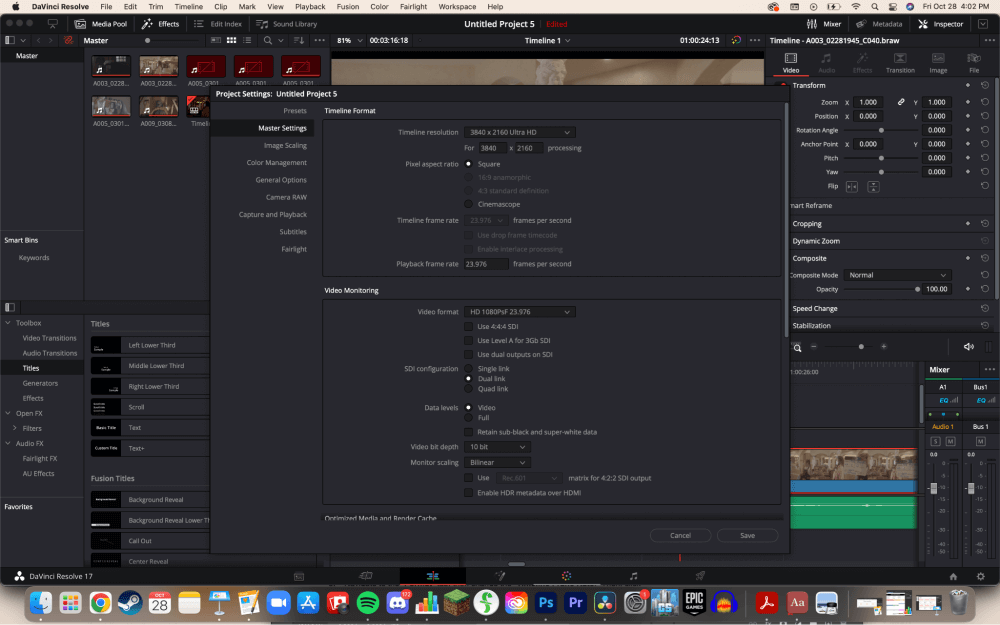
Професионален совет: Погрижете се сите видеа во вашиот времеплов да ја делат истата брзина на слики, освен ако не сте ја смениле брзината на слики специјално за специјален ефект. Тоа ќе направи вашите видеа да изгледаат непречено.
Ако вашата опција за стапка на рамка на временската линија е недостапна, тоа е затоа што треба да направите нова временска линија пред да можете да ја промените нејзината стапка на слики. Ако веќе имате видеа во времепловот, нема да ви биде дозволено да ја менувате стапката на рамката на временската линија. Сепак, можете да креирате нова временска рамка.
Чекор 1: Одете до „ Медиумски базен “ во горниот лев агол на екранот.
Чекор 2: Кликнете со десното копче или кликнете со ctrl за корисници на Mac, во медиумскиот базен . Ова ќе отвори друго мени.
Чекор 3: Поставете леб над „ Времепловни линии “ и потоа изберете „ Креирај нов времеплов. “ Ова ќе направи нов скокачки прозорец.
Чекор 4: Отштиклирајте го полето до „Поставки за користење на проектот“.
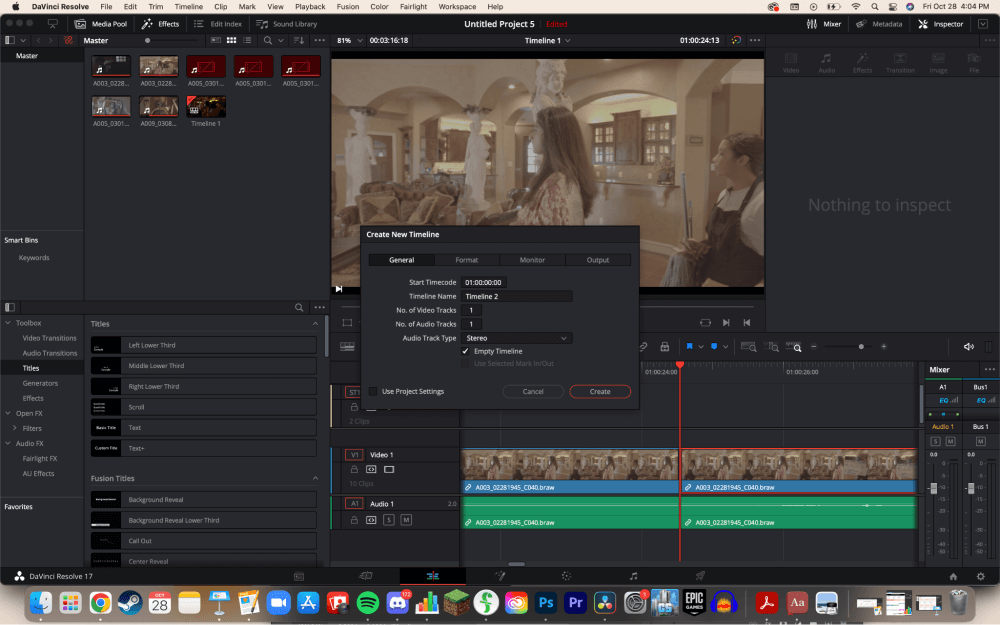
Чекор 5: Одете до „ Формат “ табот, а потоа променете ја „ Реста на рамка на временската линија “. Потоа, кликнете на „ Креирај ."
Чекор 6: Копирајте ја старата временска линија со двоен клик на неа Cmd-A на Mac и Ctrl-A на Windows ќе ја копираат временската линија. Користете ги кратенките Cmd-V на Mac или Ctrl-V на Windows за да ја залепите временската линија.
Заклучок
Запомнете, не постои ниту една вистинска стапка на слики за користење. Само затоа што остатокот од Холивуд користи 24, не значи дека треба и вие. Само имајте на ум, колку е поголема вашата стапка на слики, толку е поголема големината на датотеката.
Ако овој напис ве научи за стапките на слики и како да ги промените во DaVinci Resolve, известете ме така што ќе оставите коментар во коментар дел. Исто така, би сакал да знам како можам да ги подобрам овие статии и што сакате да прочитате понатаму!

